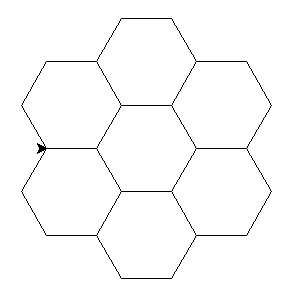🐍 🐢
V této lekci si vyzkoušíš želví kreslení.
Spusť Python v interaktivním módu (bez souboru .py).
$ python
>>>
(Znaky > a $ píše počítač, ne ty.
Na Windows bude místo $ znak
> a před $ nebo
> může být ještě něco dalšího.)
Pak napiš:
from turtle import forward
forward(50)
Ukáže se okýnko se šipkou, které nezavírej. Dej ho tak, abys viděla i příkazovou řádku i nové okýnko.
A kde je ta želva?
Želva je zrovna převlečená za šipku.
Ale funkce shape ji umí odmaskovat:
from turtle import shape
shape('turtle')
Modul turtle obsahuje spoustu dalších funkcí, kterými můžeš želvu ovládat.
Pojďme se na ně kouknout zblízka.
Otáčení
Želva se umí otáčet (doleva – left a doprava – right) a lézt po papíře
(dopředu – forward).
Na ocase má připevněný štětec, kterým při pohybu kreslí čáru.
from turtle import forward, left, right
forward(50)
left(60)
forward(50)
right(60)
forward(50)
Zkus chvíli dávat želvě příkazy.
Když se ti výsledek nelíbí, můžeš zavřít kreslící okno a zkusit to znovu.
(Nebo místo zavření okna můžeš naimportovat a použít funkci clear().)
Pokud je pro tebe těžké představit si kam se želva pomocí left a right otáčí
můžeš zkusit používat funkci setheading, které předáš absolutní úhel vůči "papíru":
0° je doprava, 90° nahoru, 180° doleva, 270° dolu.
Želví program
Interaktivní mód je skvělý na hraní, ale teď přejdeme zase na soubory.
Vytvoř si v editoru nový soubor.
Ulož ho do adresáře pro dnešní lekci pod jménem zelva.py.
Jestli adresář pro dnešní lekci ještě nemáš, vytvoř si ho!
Pojmenuj ho třeba 02.
Soubor nepojmenovávej turtle.py – z modulu turtle budeš importovat.
Jestli chceš pro soubor použít jiné jméno, můžeš, ale
nepojmenovávej ho turtle.py.
Do souboru napiš příkazy na nakreslení obrázku
a – pozor! – na konci programu zavolej funkci exitonclick
(naimportovanou z modulu turtle).
Otázka
Co dělá funkce exitonclick, kterou voláš na konci programu?
Přerušovaná čára
Funkce penup řekne želvě, aby zvedla ocásek se štětcem: bude se tak hýbat
aniž by za sebou nechávala stopu.
Funkcí pendown můžeš želvě říct, aby kreslit zase začala.
Zkus si to:
from turtle import forward, penup, pendown, exitonclick
forward(30)
penup() # od teď želva nekreslí
forward(5)
pendown() # od teď želva zase kreslí
forward(30)
exitonclick()
Až to budeš mít hotové, zkus začít kreslit trochu složitější obrázky:
Čtverec
Nakresli čtverec.
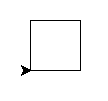
Čtverec má čtyři rovné strany a čtyři rohy po 90°.
Řešení
Obdélník
Nakresli obdélník.
Zkus zařídit, aby se po nakreslení „dívala” želva doprava (tak jako na začátku).
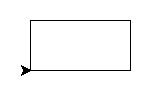
Řešení
Tři čtverce
Nakresli tři čtverce, každý otočený třeba o 20°.
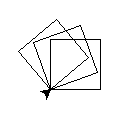
Řešení
Tolik kódu! Tohle musí jít nějak zjednodušit!
Jde.
Přesně proto jsme se učili for cyklus!
Dlouhá přerušovaná čára
Už víš, že pomocí penup a pendown lze nakreslit přerušenou čáru:
from turtle import forward, penup, pendown, exitonclick
forward(30)
penup() # od teď želva nekreslí
forward(5)
pendown() # od teď želva zase kreslí
forward(30)
exitonclick()
Zkus nakreslit dlouhou přerušovanou čáru.
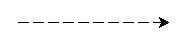
Řešení
Pak zkus zařídit, aby jednotlivé čárky byly postupně větší a větší.

Nápověda
První čárka je dlouhá 1 jednotku, druhá 2 jednotky, třetí 3, atd.
Dokonce můžeš na začátek dát prázdnou čárku (0 jednotek) a mít tak délky 0, 1, 2, 3, 4, …
V jaké proměnné máš při prvním průchodu cyklem 0, ve druhém 1, atd.?
Řešení
Čtverec II
A teď znovu nakresli čtverec, tentokrát lépe – s použitím cyklu!
Čtverec se kreslí následovně:
- Čtyřikrát:
- Popojdi dopředu (a kresli přitom čáru)
- Otoč se o 90°
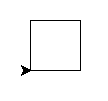
Řešení
Tři čtverce
Nakonec nakresli 3 čtverce, každý otočený o 20°.
Tentokrát už víš, jak to dělat chytře: opakuj pomocí příkazu
for, ne kopírováním kódu.
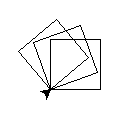
- Třikrát:
- Nakresli čtverec (viz jedna z předchozích úloh)
- Otoč se o 20°
Řešení
Úkol navíc
Máš-li hotovo, zkus nakreslit schody:
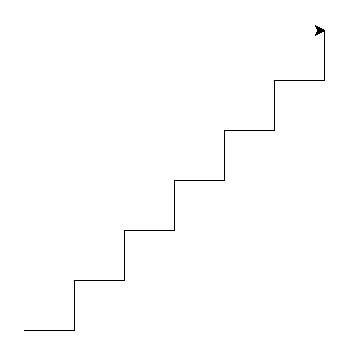
A máš-li i schody, zkus nakreslit těchto šest (nebo sedm?) šestiúhelníků: